
php エディタ Baicao は、Win10 でディスク保護を削除するワンクリック方法を紹介します。 Win10システムを使用している場合、ディスクが保護されているため、ディスクのフォーマットやファイルの削除などの特定の操作が実行できない場合があります。現時点では、ワンクリックでディスクの保護を解除することでこの問題を解決できます。次に、操作をスムーズに完了できるように、Win10システムでディスク保護を解除する方法を詳しく紹介します。
Win10ワンクリック保護解除方法
1. まずレジストリを変更し、ショートカットキー「win r」を押してファイル名を指定して実行ファイルを開き、「regedit」と入力してレジストリを開きます。
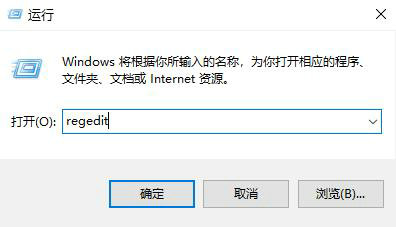
2. レジストリで、
HKEY_LOCAL_MACHINE/SYSTEM/CurrentControlSet/Control/StorageDevicePolicies を選択して展開します。
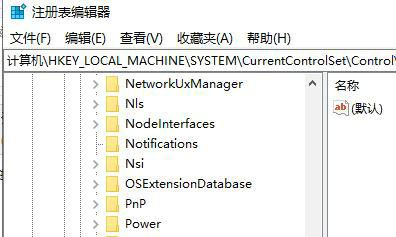
3. 右側の表示ウィンドウで「WriteProtect」を開き、「数値データ」を 0 に変更して、「OK」をクリックします。
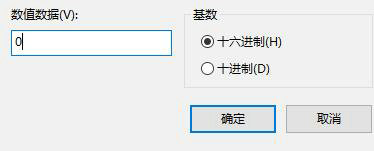
以上がWin10でディスク保護を解除するにはどうすればよいですか? win10でワンクリックでディスクの保護を解除する方法の詳細内容です。詳細については、PHP 中国語 Web サイトの他の関連記事を参照してください。